掲載日:2024年09月30日
あなただけのタイムセールを削除する
このページでは、設定した「あなただけのタイムセール」を削除する方法についてご説明します。
- 重要
- あなただけのタイムセール開催日7日前の21時59分まで[削除]のリンクが表示されます。開催日7日前22時00以降の編集、削除はできません。
- ポイント
- 「あなただけのタイムセール」は、有料でのご提供です。詳細は「あなただけのタイムセールとは(別ページ)」をご確認ください。
「あなただけのタイムセール」の利用は、「プロモーションパッケージ」へのご加入、「あなただけのタイムセール」機能の利用申し込み、設定が必要です。
※本マニュアルの掲載内容は、予告なく変更される場合があります。
※システム仕様に変更があった場合は、「ストアクリエイターPro」トップページでお知らせいたします。「ストアクリエイターPro」トップページを頻繁にご覧になることをおすすめいたします。
あなただけのタイムセールを削除する
手順1
- 「あなただけのタイムセール」ページ
-

「ストアクリエイターPro」トップページ左メニューの「集客・販促」タブの[販促(追加機能)]にある[あなただけのタイムセール]を選択します。
手順2
- 「あなただけのタイムセール設定一覧」画面
-

「あなただけのタイムセール設定一覧」画面に、設定済みのタイムセールの一覧が表示されます。
開催日7日前の21時59分までの「あなただけのタイムセール」には、[編集][削除]ボタンが表示されています。 削除したい「あなただけのタイムセール」項目の[削除]ボタンを押下します。
複数日を選択して削除したい場合はチェックボックスにチェックを入れ、「一括削除」ボタンを押下します。
開催日7日前の21時59分までの「あなただけのタイムセール」には、[編集][削除]ボタンが表示されています。 削除したい「あなただけのタイムセール」項目の[削除]ボタンを押下します。
複数日を選択して削除したい場合はチェックボックスにチェックを入れ、「一括削除」ボタンを押下します。
- ポイント
- あなただけのタイムセール開催日7日前22時00以降の編集、削除はできません。
- 重要
- あなただけのタイムセール設定一覧に検索機能はありません。
一覧は開催日順に表示されます。順番の入れ替えもできません。
手順3
- 「あなただけのタイムセール-削除確認」画面
-
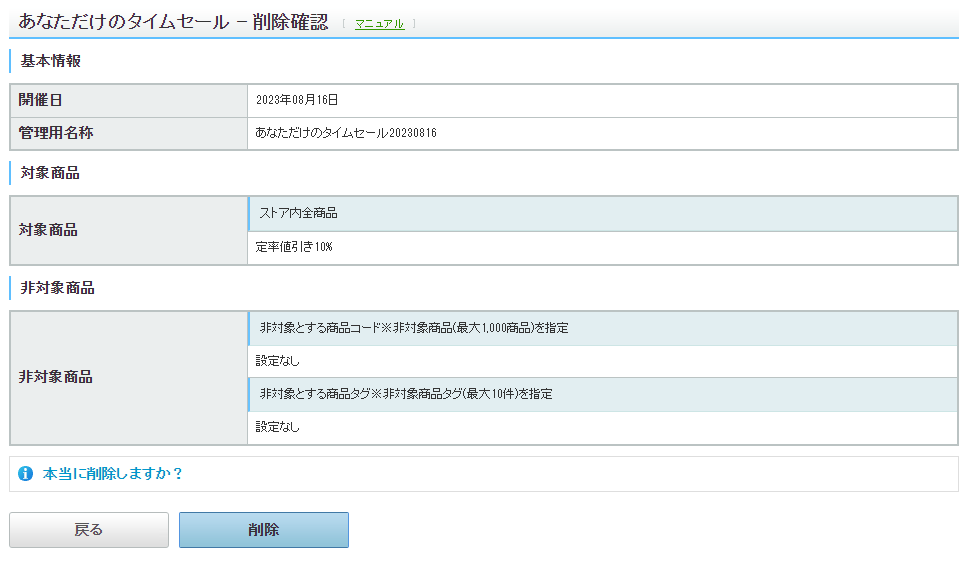
「あなただけのタイムセール削除確認」画面が表示されるので、内容を確認し、[削除]ボタンを押下します。
[戻る]ボタンを押下すると、「あなただけのタイムセール一覧」画面に戻ります。
[戻る]ボタンを押下すると、「あなただけのタイムセール一覧」画面に戻ります。
手順4
「あなただけのタイムセール一覧」に遷移し、「あなただけのタイムセールを更新しました。」のメッセージが表示され、削除が完了します。






